
こんにちは、ののくまです。

クマクマだよ。

ダッドです。
息子クマクマが1歳11か月の時、
初めてのオーディオキャップ、
ライトブルーCAPのトークアロングカードの3つの課題にpassしました。
DWE開始1か月後のことでした。
続けて、その次の月にもトークアロングカードの3つの課題に合格し、
開始2か月目でライトブルーのトークアロングカードの課題をすべてpassすることが出来ました。
このオーディオキャップですが、
録音に苦労されている方も多いのではないでしょうか?

私たちも最初かなり苦戦しました💦
お子様が幼いほど、録音は難しいのではないかと思います。
でも、『この方法で良かったんだ!』という録音方法が見つかったのです。
お陰で比較的簡単に録音して応募することが出来ました。
この単語言えるんだけど録音が上手くいかなくて応募できない…という事ありますよね。
その悩みを少しでも解決するカギの一つは、やっぱり録音方法!
ここでは、簡単な録音方法などについて書いていきたいと思います。
簡単な方法『CAP Recorder』、それでも苦戦してしまう。
トークアロングカードの課題、
一番オーソドックスな方法は、プレイメイトにトークアロングカードを通し録音し、
さらにその録音した音声をとりだす、という方法なのですが…。
初めてトライした時、ああ、これはなかなか大変な作業だなと感じました。
プレイメイトにマイクをつけてみても…
クマクマはマイクの配線をひっぱって遊びだす始末💦

Pull!Pull!

クマクマ、それは引っ張ったらダメなんだよ~💦

うちのクマクマの場合、
とても録音できそうにありませんでした。
そこで調べてみると、

なんと、録音のためのワールドファミリーの公式専用アプリがあるのね!
これならはるかに簡単に録音できそうな予感!!
その名も 『CAP Recorder』
ということでさっそく携帯にインストールしてみました。

とってもシンプルなアプリで、録音ボタンをポチっとして録音することが出来ます♪
早速録音してみると…、

ルンルン気分で数回使っていると…あれ??
録音してたつもりなのに、なぜか録音できていなかった( ;∀;)
という事が数回起こりました💦
たまたまこの時だけだったのかもしれないですが、
私にはこの便利なアプリさえもうまく使えないことがあったのでした(T_T)

録音に手こずっていた私ですが、
こちらの『CAP Recorder』アプリは入れて良かったと思っています♪
なぜなら会員専用サイトである、『World Family club』に
ワンタッチでリンクできるボタンがあって、
これがめっちゃ便利なんです♪
とりあえず、
この録音できていなかった問題を何とかしなければ…と考えるのでした。
別の録音アプリを模索するも失敗、拡張子に注目!
そこで、考えました。

課題を録音した音声を送れば良いのだよね!
それなら他の録音アプリを試してみよう。
一つ目に試しに入れてみたアプリは…やった!簡単に録音できました。
ですが、いざ、応募してみようと思うと…
あれ、ワールドファミリーのオーディオキャップ応募のページに音声をアップロードできない💦

せっかく録音したのに。どうして~💦

録音したファイルの拡張子がちがってるんじゃない?

拡張子?!
どうやら音声データの拡張子が違っていたらしいです。
拡張子とはファイル名の最後についてる『.英数字3文字』の部分のことで、
ココを見れば何の種類のファイルか分かります。
例 kumakuma.jpg →jpeg画像ファイル
nonokuma.xls →エクセルのファイル
ワールドファミリーの公式アプリ
『CAP Recorder』の拡張子は 『.mp4』
mp4はよく動画などで使われている拡張子のようです。
似たファイルにはmp3という音楽ファイルがあります。
同じmp4ファイル、もしくは音楽ファイルであるmp3ファイルなら
録音音声を応募できるのではないかと考えました。
ついに見つけた!もっと簡単に録音できるアプリ♪

そこでmp4もしくはmp3で録音できるアプリを探しました。
そして簡単に録音できるアプリを見つけました!!
実際に録音してみると…

録音大成功♪
途中で録音に失敗することもなく、とてもスムーズに録音できました。
そして応募画面への音声のアップロードも…無事完了!!!
今回私たちが使用した録音アプリはこちら(android)
■使っている録音アプリはこちら↓
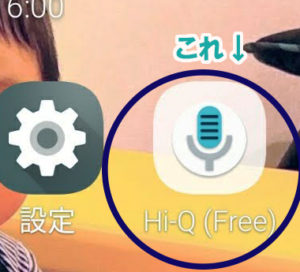
高品質 MP3 ボイスレコーダー (無料) (Google Play)
私のスマホ携帯がアンドロイドなのでGoogle Playのアプリになるのですが、
こちら、とてもシンプルで使いやすいです。
また、アプリをインストールする時に要求される権限などが少なく、
その点も気に入っています。
録音中、画面が暗くなった後も録音機能が続いているので、
息子にあまり気づかれずに録音ができます。
例えば息子が突然歌いだしたときにこっそり録音ボタンを押して、
そのまま携帯を放置してもちゃんと録音できているのです。

スマホのアプリなら
家でも外でも、子供が突然歌いだしたり英語を話しだした時に
すぐ録音をスタートできるのですごく便利です♪
実際に、このアプリを使って、外で突然クマクマが歌いだした時に録音したABCソングで
ブルーCAPのオーディオキャップ、『The ABC Song』にpassすることができました。
このアプリは録音機能に特化したものなので、
録音した音声の編集などはできないです。
併せて、編集用のアプリもあると、
とりあえず録音のスイッチだけ押しておいて後で編集することも出来るので、
さらにオーディオキャップ課題用の録音が簡単になりますね♪
併用して使用している音声の編集アプリ(android)
■併用して私が使用している音声の編集アプリがこちら↓
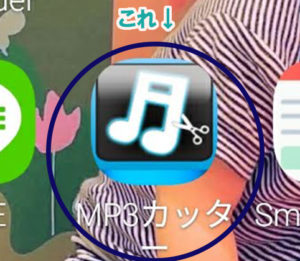
録音した音声をカットできるので、取りっぱなしで長くなった音声データを
短く編集することが出来て便利です♪

他にもmp3の拡張子で録音データがとれるアプリや編集できるアプリはいくつかあるので、
自分達に合ったものを探して使ってみるのも良いですね。
iPhoneをお使いの方はこれ!

iphoneをお使いの方は、標準で入っている『ボイスメモ』が
録音、再生、編集までできてとても便利なようです♪
標準でこんなに便利なアプリが入っているなんてさすがAppleですね!
最後に、簡単な録音のコツ5つ。

簡単な録音方法は、
自分たちに合った便利なスマホの録音アプリを使う!という方法でした。
簡単な録音のコツは
① 子供が歌いだしたらすぐにスマホの録音をオンできるように、アプリを開いておく。
② 歌いだしたら素早く録音ボタンをオン!そのまま長めにしばらく録音しておく。
③ オーディオキャップを応募する前に、音声を編集できるアプリで余分に録音し過ぎた部分を
トリミングする。長くなければトリミング無しでオッケー。
④ 子供がなかなか歌いださないときは、自分が率先して楽しそうに歌を歌ってみる。
つられて子供が歌いだしたら、すぐさま録音スイッチをオン。
⑤トークアロングカード(TAC)の録音が上手くいかないときは、
ひたすらTACカードを親が再生してみる。そして声を出して復唱する。
子供がつられて復唱してくれる可能性があるので、その都度録音ボタンをオンにしておく。
いらないデータは後で消せばよいので気にせず続けてみる。
といった感じです。
この方法でクマクマは、DWE開始2か月でライトブルーキャップのTAC6課題をクリアしました。
2歳0か月の時にクリアになります。

肩に力を入れず、親子で楽しむのが良いかと思います。
気になったらぜひ一度試してみてくださいね。
いかがでしたでしょうか?
以上が
「DWEオーディオCAP【簡単】録音方法は?開始1か月で初TACパス」
になります。
もしよろしかったら併せてこちらの記事はいかがでしょう?↓
【音声公開】2歳1か月でDWEライトブルーキャップの歌、初合格

こちらの記事をご清覧いただき誠にありがとうございました。
ののくまでした。
よろしかったら引き続き他の記事もお楽しみください。




コメント